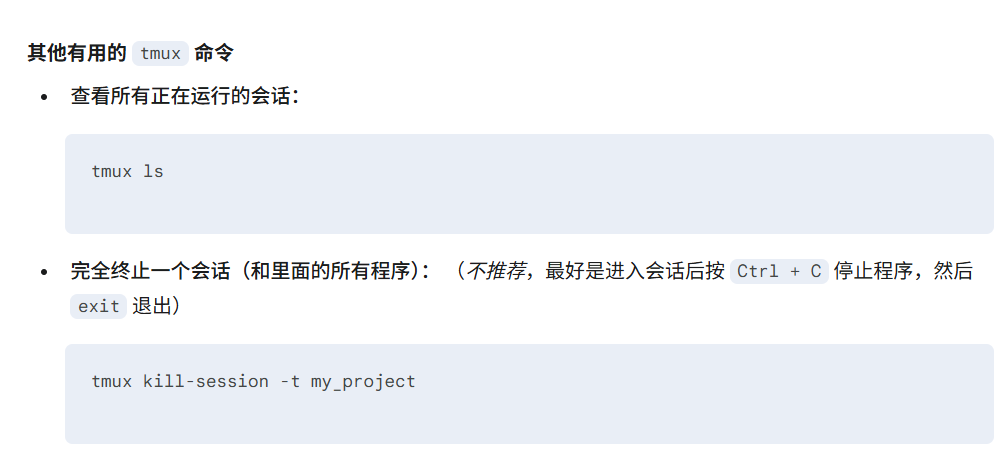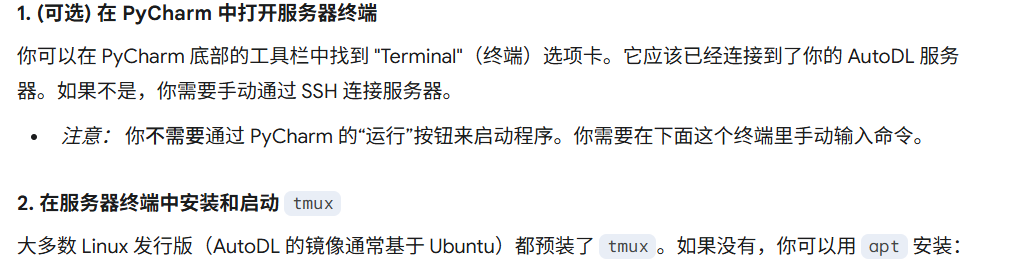
powershell
sudo apt update
sudo apt install tmux安装后,创建一个新的 tmux会话。给它起一个有意义的名字(比如 my_project),方便以后找回:
powershell
tmux new -s my_project执行这个命令后,你会进入一个新的终端界面,它看起来和之前的终端很像,但实际上你已经在一个 tmux 会话中了。
在这个新的 tmux 终端里,像你平时一样激活你的虚拟环境(conda, venv 等),然后运行你的 Python 脚本.
powershell
# 示例:激活 conda 环境
conda activate your_env_name
# 示例:运行你的 Python 脚本
python /path/to/your/script.py现在,你的程序已经开始在这个tmux会话中运行了。
这是最关键的一步。你需要"分离"(Detach)这个会话,让它转到后台运行。
按下组合键: Ctrl + B (先松开),然后迅速按下 D 键。
按下后,你会"弹"出 tmux 会话,回到你原来的服务器终端界面。你会看到类似 [detached (from session my_project)] 的提示。
现在,tmux会话(以及你的 Python 程序)已经在服务器后台稳定运行了。你可以安全地关闭 PyCharm,甚至关闭你的电脑,程序都不会停止。
当你之后想回来查看程序的输出或运行状态时:
-
重新用 PyCharm 或任何 SSH 工具连接到你的 AutoDL 服务器。
-
在服务器终端中,输入以下命令来"附加"(Attach)回你之前创建的会话:
tmux attach -t my_project如果只有一个会话,直接输入 **tmux a** 也可以) -
你会立刻回到之前运行程序的那个终端界面,可以看到所有的实时输出。